TD-4420DN/4420DN(FC)
FAQ & Fehlerbehebung |

TD-4420DN/4420DN(FC)
Datum: 21.03.2024 Kennnummer: faqp00100447_000
So stellen Sie den Schäler ein
Film : So stellen Sie den Schäler ein (außer bei TD-4420DN(FC)/4550DNWB(FC))
*The video clip is being streamed from YouTube.
> Zum Befestigen des Etikettenschälers (außer bei TD-4420DN(FC)/4550DNWB(FC)):
> Um die Optionen des Etikettenschälers zu ändern(außer bei TD-4420DN(FC)/4550DNWB(FC)):
Befestigen Sie den Etikettenschäler (außer bei TD-4420DN(FC)/4550DNWB(FC)).
-
Achten Sie darauf, dass Sie den Drucker von der Steckdose trennen.
-
Stellen Sie den Drucker auf den Kopf.
-
Entfernen Sie den Sockel der Frontabdeckung mit einem Flachkopfschraubendreher.
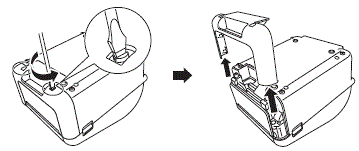
-
Wenn die Schneide angebracht ist, entfernen Sie den Stecker.
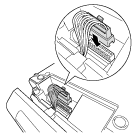
-
Entfernen Sie das Schneidwerkzeug oder die Frontabdeckung mit einem Flachkopfschraubendreher.
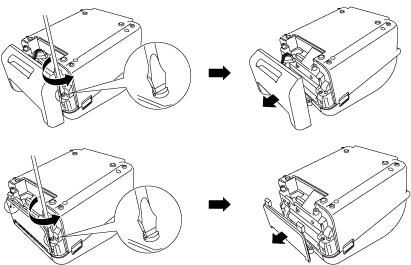
-
Befestigen Sie den Schäler mit einem Flachkopfschraubendreher.
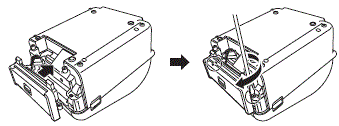
-
Verbinden Sie den Stecker des Schälers mit dem Drucker.
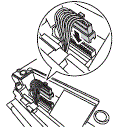
-
Befestigen Sie den Sockel der Frontabdeckung mit einem Flachkopfschraubendreher wieder.

Ändern der Etikettenschäleroptionen (außer bei TD-4420DN(FC)/4550DNWB(FC))
Nachdem Sie den Schäler angebracht haben, stellen Sie die Option Druckertreiber Schäler ein.
-
Schalten Sie den Drucker ein.
-
Öffnen Sie das Menü Drucker-Einstellungen wie folgt:
Windows 10 / Windows Server 2016 /Windows Server 2019:
Klicken Sie auf Start > Einstellungen > Geräte > Drucker & Scanner.
Klicken Sie auf den Drucker, den Sie einrichten möchten, und klicken Sie dann auf Warteschlange öffnen > Drucker > Druckeinstellungen.
Windows 8 / Windows 8.1 / Windows Server 2012 / Windows Server 2012 / Windows Server 2012 R2:
Klicken Sie im App-Bildschirm auf Systemsteuerung. Klicken Sie auf Hardware und Sound > Geräte und Drucker.
Klicken Sie mit der rechten Maustaste auf den Drucker, den Sie einrichten möchten, und klicken Sie dann auf das Menü Druckeinstellungen.
Windows 7 / Windows Server 2008 / Windows Server 2008 / Windows Server 2008 R2:
Klicken Sie auf Start > Geräte und Drucker. Klicken Sie mit der rechten Maustaste auf den Drucker, den Sie einrichten möchten, und klicken Sie dann auf das Menü Druckeinstellungen.
-
Aktivieren Sie das Kontrollkästchen Schäl-Funktion verwenden.
- Klicken Sie auf OK.
TD-4210D, TD-4410D, TD-4420DN/4420DN(FC), TD-4520DN, TD-4550DNWB / 4550DNWB(FC)
Wenn Sie weitere Unterstützung benötigen, wenden Sie sich an den Brother-Kundendienst:
Rückmeldung zum Inhalt
Bitte beachten Sie, dass dieses Formular nur für Rückmeldungen verwendet wird.